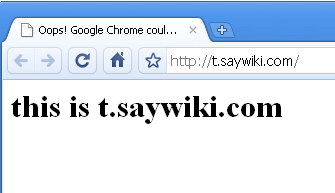PhotonVPS系列之八:Apache2中单IP多域名的设置
撰写于 2010年5月27日 修改于 2017年6月27日 分类 建站相关
VPS的费用中,购买单独的IP是一个不少的开支,例如PhotonVPS的独立IP的费用就是每年一个IP要36$,幸好PhotonVPS本来就送两个IP,但仅仅两个人用得话,一年130+$的费用还是比较高的。不过幸好Apache可以将让一个IP绑定多个域名,这样就可以使一个VPS挂N个网站了。下面我们就看看Godaddy域名和PhotonVPS中的设置方法,目的是完成一个如下功能的配置:
- 在Godaddy中设置saywiki.com中的二级域名t.saywiki.com作为域名,指向PhotonVPS中VPS的IP:173.224.209.20;
- 在PhotonVPS中设置目录/home/wwwsaywiki作为网站主目录;
- 在主目录中放入一个文件index.htm,内容为“This is t.saywiki.com”;
最终的结果是,输入t.saywiki.com域名,即可打开内容为“This is t.saywiki.com”的网页。
一、Godaddy设置
先进入Godaddy的Domain Manager中,然后选择要设置的域名,进入Total DNS Control,然后点击Add New A Record,在Host Name中输入t,在Points To Ip Address中输入173.224.209.19,完成设置。
二、新建/home/wwwsaywiki目录和index.htm文件
使用windows下的PuTTY,或者Ubuntu中的ssh工具,登录到PhotonVPS的VPS上。首先是新建/home/wwwsaywiki目录,输入以下命令即可完成:
|
|
目录即新建完成,再新建index.htm文件,输入如下命令
|
|
然后即进入vi,按下i,进入vi的编辑模式,输入如下的内容:
|
|
然后按esc键退出vi的编辑模式,输入“:”,再输入wp,保存退出。
三、设置Apache2
目录,这个VPS已经挂有两个网站,基本情况如下:
- chensd.com,使用IP:173.224.209.20
- shenxf.com,使用IP:173.224.209.19
现在,需要将t.saywiki.com绑定到173.224.209.20这个IP上。这个需要通过设置Apache2来完成,主要是通过一个相关的配置文件来完成,输入如下文件,开始编辑相关的配置文件:
|
|
开始编辑这个文件,在文件中,输入以下内容:
|
|
OK,在浏览器中输入t.saywiki.com,成功显示“this is t.saywiki.com”,设置成功。